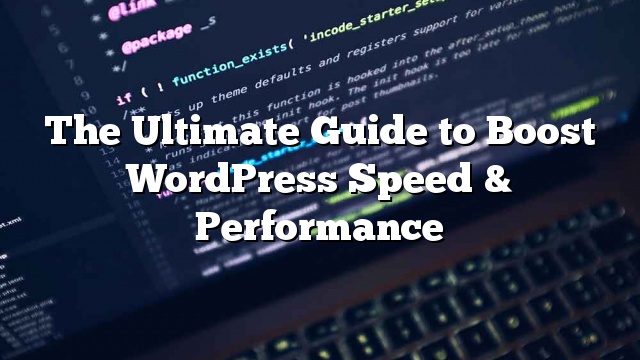¿Quieres acelerar tu sitio de WordPress? Las páginas de carga rápida mejoran la experiencia del usuario, aumentan sus páginas vistas y ayudan con su SEO de WordPress. En este artículo, compartiremos los consejos de optimización de velocidad de WordPress más útiles para aumentar el rendimiento de WordPress y acelerar su sitio web.
A diferencia de otras listas de «X mejores plugins de caché de WordPress» o tutoriales genéricos de «X consejos para acelerar WordPress», este artículo es una guía completa de la optimización del rendimiento de WordPress.
Incluimos todo, desde por qué la velocidad es importante, lo que ralentiza su sitio de WordPress hasta pasos accionables que puede tomar para mejorar su velocidad de WordPress de inmediato.
Para hacerlo más fácil, hemos creado una tabla de contenidos para ayudarlo a navegar a través de nuestra guía definitiva para acelerar su sitio de WordPress.
Tabla de contenido
Conceptos básicos del rendimiento de WordPress
Acelerando WordPress en pasos sencillos (sin codificación)
Prácticas recomendadas de optimización del rendimiento de WordPress
Ajuste preciso de WordPress para Speed (avanzado)
¿Por qué la velocidad es importante para su sitio de WordPress?
Los estudios muestran que desde el año 2000 hasta el 2016, el lapso promedio de atención humana ha disminuido de 12 segundos a 7 segundos.
¿Qué significa esto para usted como propietario de un sitio web?
Tiene muy poco tiempo para mostrarles a los usuarios su contenido y convencerlos de que permanezcan en su sitio web.
Un sitio web lento significa que los usuarios potencialmente dejarán su sitio web incluso antes de que se cargue.
Según un estudio de caso de StrangeLoop que involucró a Amazon, Google y otros sitios más grandes, un retraso de 1 segundo en el tiempo de carga de la página puede provocar una pérdida del 7% en las conversiones, un 11% menos de visitas a la página y un 16% de disminución en la satisfacción del cliente.
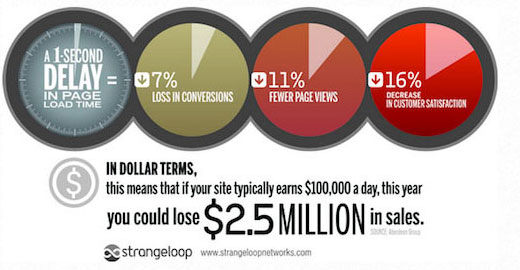
Además de eso, Google y otros motores de búsqueda ya han comenzado a penalizar a los sitios web más lentos empujándolos hacia abajo en los resultados de búsqueda, lo que significa menos tráfico para sitios web lentos.
Para resumir todo, si desea obtener más tráfico, suscriptores e ingresos de su sitio web, ¡debe hacer que su sitio web de WordPress sea RÁPIDO!
¿Cómo verificar la velocidad de su sitio web de WordPress?
A menudo, los principiantes piensan que su sitio web está bien simplemente porque no se siente lento en su computadora. Ese es un ENORME error.
Dado que visita con frecuencia su propio sitio web, los navegadores modernos como Chrome almacenan su sitio web en caché y lo captan automáticamente tan pronto como comienza a escribir una dirección. Esto hace que su sitio web se cargue casi al instante.
Sin embargo, un usuario normal que visita su sitio web por primera vez puede no tener la misma experiencia.
De hecho, los usuarios en diferentes ubicaciones geográficas tendrán una experiencia completamente diferente.
Es por eso que recomendamos que pruebe la velocidad de su sitio web utilizando una herramienta como Pingdom.
Es una herramienta gratuita en línea que le permite probar la velocidad de su sitio web desde diferentes ubicaciones.

Después de ejecutar la prueba de velocidad de su sitio web, es posible que se pregunte ¿cuál es la velocidad de un buen sitio web a la que debería aspirar?
Un buen tiempo de carga de página es menos de 2 segundos.
Sin embargo, cuanto más rápido pueda hacerlo, mejor será. Unos pocos milisegundos de mejoras aquí y allá pueden agregar hasta la mitad o incluso un segundo completo de su tiempo de carga.
¿Qué frena tu sitio web de WordPress?
Su informe de prueba de velocidad probablemente tendrá múltiples recomendaciones para mejorar. Sin embargo, la mayor parte de eso es una jerga técnica que es difícil de entender para los principiantes.
Sin embargo, entender qué ralentiza su sitio web es clave para mejorar el rendimiento y tomar decisiones más inteligentes a largo plazo.
Las principales causas de un sitio web lento de WordPress son:
- Alojamiento web – Cuando su servidor de alojamiento web no está configurado correctamente, puede dañar la velocidad de su sitio web.
- Configuración de WordPress – Si su sitio de WordPress no está publicando páginas en caché, entonces se sobrecargará su servidor, lo que ocasionará que su sitio web sea lento o se bloquee por completo.
- Tamaño de página – Principalmente imágenes que no están optimizadas para la web.
- Malos complementos – Si está utilizando un complemento mal codificado, puede ralentizar significativamente su sitio web.
- Guiones externos – Los scripts externos, como anuncios, cargadores de fuentes, etc. también pueden tener un gran impacto en el rendimiento de su sitio web.
Ahora que ya sabe lo que hace más lento su sitio web de WordPress, echemos un vistazo a cómo acelerar su sitio web de WordPress.
Importancia del buen alojamiento de WordPress
Su servicio de alojamiento de WordPress juega un papel importante en el rendimiento del sitio web. Un buen proveedor de alojamiento compartido como BlueHost o Siteground toma las medidas adicionales para optimizar su sitio web para el rendimiento.
Sin embargo, en el alojamiento compartido, usted comparte los recursos del servidor con muchos otros clientes. Esto significa que si su sitio vecino recibe mucho tráfico, puede afectar el rendimiento completo del servidor, lo que ralentizará su sitio web.
Por otro lado, el uso de un servicio administrado de alojamiento de WordPress le brinda las configuraciones de servidor más optimizadas para ejecutar WordPress. Las empresas de hosting gestionadas de WordPress también ofrecen copias de seguridad automáticas, actualizaciones automáticas de WordPress y configuraciones de seguridad más avanzadas para proteger su sitio web.
Recomendamos WPEngine como nuestro proveedor preferido de alojamiento de WordPress administrado. También son los más populares en la industria. (
Para el alojamiento empresarial de WordPress, recomendamos utilizar Pagely porque son los mejores en los negocios.
Acelerando WordPress en pasos sencillos (sin codificación)
Sabemos que realizar cambios en la configuración de su sitio web puede ser una idea aterradora para los principiantes, especialmente si no es un geek tecnológico.
Pero no te preocupes, no estás solo. Hemos ayudado a miles de usuarios de WordPress a mejorar su desempeño en WordPress.
Le mostraremos cómo puede acelerar su sitio de WordPress con solo unos pocos clics (no se requiere codificación).
Si puede apuntar y hacer clic, ¡puede hacer esto!
Instalar un complemento de caché de WordPress
Las páginas de WordPress son «dinámicas». Esto significa que están compuestas sobre la marcha cada vez que alguien visita una publicación o página en su sitio web. Para construir sus páginas, WordPress tiene que ejecutar un proceso para encontrar la información requerida, juntarla y luego mostrarla a su usuario.
Este proceso implica una gran cantidad de pasos, y realmente puede ralentizar su sitio web cuando tiene varias personas visitando su sitio a la vez.
Es por eso que recomendamos que cada sitio de WordPress use un plugin de caché. El almacenamiento en caché puede hacer que su sitio de WordPress sea de 2x a 5x más rápido.
Así es como funciona: en lugar de pasar por el proceso de generación de la página completa cada vez, el complemento de almacenamiento en caché realiza una copia de la página después de la primera carga y luego sirve esa versión en caché a cada usuario posterior.

Como puede ver en los gráficos anteriores, cuando un usuario visita su sitio de WordPress, que está construido usando PHP, su servidor recupera información de una base de datos MySQL y sus archivos PHP, y luego todo se junta en un contenido HTML que se sirve servido. para el usuario. Es un proceso largo, pero puede omitir una gran cantidad cuando utiliza el almacenamiento en caché.
Hay muchos complementos de almacenamiento en caché disponibles para WordPress, pero recomendamos utilizar el complemento WP Super Cache. Consulte nuestra guía paso a paso sobre cómo instalar y configurar WP Super Cache en su sitio de WordPress. No es difícil de configurar, y sus visitantes notarán la diferencia.
Nota: Si está usando un proveedor de alojamiento administrado de WordPress, entonces no necesita un complemento de almacenamiento en caché, ya que se encargan de ello.
Optimizar imágenes para la velocidad
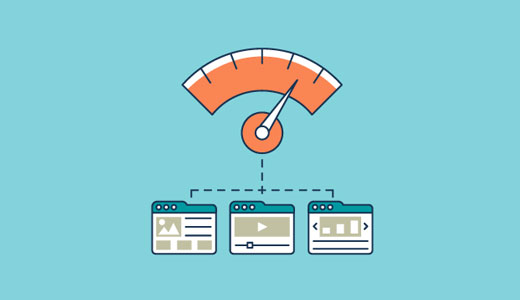
Las imágenes dan vida a su contenido y ayudan a impulsar el compromiso. Los investigadores han descubierto que el uso de imágenes en color hace que las personas tengan un 80% más de probabilidades de leer su contenido.
Pero si sus imágenes no están optimizadas, podrían estar lastimando más que ayudando. De hecho, las imágenes no optimizadas son uno de los problemas de velocidad más comunes que vemos en los sitios web para principiantes.
Antes de subir una foto directamente desde su teléfono o cámara, le recomendamos que utilice software de edición de fotos para optimizar sus imágenes para la web.
En sus formatos originales, estas fotos pueden tener enormes tamaños de archivo. Pero basado en formato de archivo de imagen y el compresión usted elige en su software de edición, puede disminuir el tamaño de su imagen hasta en 5x.
solo usamos dos formatos de imagen: JPEG y PNG.
Ahora te estarás preguntando: ¿cuál es la diferencia?
Bien, PNG el formato de imagen no está comprimido. Cuando se comprime una imagen, pierde cierta información, por lo que una imagen sin comprimir será de mayor calidad con más detalles. La desventaja es que es un archivo de mayor tamaño, por lo que lleva más tiempo cargar.
JPEG , por otro lado, es un formato de archivo comprimido que reduce ligeramente la calidad de la imagen, pero es significativamente más pequeño en tamaño.
Entonces, ¿cómo decidimos qué formato de imagen elegir?
- Si nuestra foto o imagen tiene muchos colores diferentes, entonces usamos JPEG.
- Si se trata de una imagen más simple o si necesitamos una imagen transparente, entonces usamos PNG.
La mayoría de nuestras imágenes son JPEG.
A continuación se muestra un cuadro de comparación de los tamaños de archivo y la herramienta de compresión diferente que podríamos haber utilizado para la imagen StrangeLoop utilizada anteriormente.
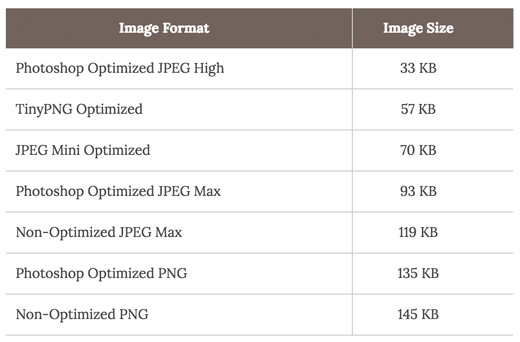
Como puede ver en la tabla, el formato de imagen que utiliza puede hacer una GRAN diferencia en el rendimiento de su sitio web.
Para obtener detalles sobre cómo optimizar sus imágenes con Photoshop y otras herramientas de edición populares
Prácticas recomendadas de optimización del rendimiento de WordPress
Después de instalar un complemento de almacenamiento en caché y optimizar sus imágenes, notará que su sitio comenzará a cargar mucho más rápido.
Pero si realmente desea mantener su sitio web lo más rápido posible, deberá usar las mejores prácticas enumeradas a continuación.
Estos consejos no son demasiado técnicos, por lo que no necesita saber ningún código para implementarlos. Pero su uso evitará problemas comunes que ralentizarán su sitio web.
Mantenga su sitio de WordPress actualizado

Como un proyecto de código abierto bien mantenido, WordPress se actualiza con frecuencia. Cada actualización no solo ofrecerá nuevas características, sino que también solucionará problemas de seguridad y errores. Su tema de WordPress y sus complementos también pueden tener actualizaciones regulares.
Como propietario de un sitio web, es su responsabilidad mantener su sitio, tema y complementos de WordPress actualizados a las últimas versiones. Si no lo hace, su sitio se ralentizará y no será confiable, y lo hará vulnerable a las amenazas de seguridad.
Para más detalles sobre la importancia de las actualizaciones
Use Extractos en la página de inicio y archivos

Por defecto, WordPress muestra el contenido completo de cada artículo en su página de inicio y archivos. Esto significa que su página de inicio, categorías, etiquetas y otras páginas de archivo se cargarán más despacio.
Otra desventaja de mostrar artículos completos en estas páginas es que los usuarios no sienten la necesidad de visitar el artículo real. Esto puede reducir sus páginas vistas y el tiempo que los usuarios pasan en su sitio.
Para acelerar los tiempos de carga de las páginas de archivo, puede configurar su sitio para que muestre extractos en lugar de todo el contenido.
Puede navegar a Configuraciones »Lectura y seleccione «Para cada artículo en un feed, muestre: Resumen» en lugar de «Texto completo».

Para más detalles sobre los pros y los contras de mostrar resúmenes

¿Recibes muchos comentarios en tus publicaciones de blog? ¡Felicitaciones! Ese es un gran indicador de una audiencia comprometida.
Pero la desventaja es que cargar todos esos comentarios puede afectar la velocidad de su sitio.
WordPress viene con una solución incorporada para eso. Simplemente ve a Configuración »Discusión y marque la casilla junto a la opción «Interrumpir comentarios en páginas».
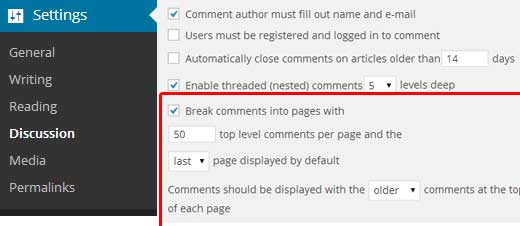
Para instrucciones más detalladas
Use una red de entrega de contenido (CDN)
¿Recuerda cómo mencionamos anteriormente que los usuarios en diferentes ubicaciones geográficas pueden experimentar diferentes tiempos de carga en su sitio?
Eso es porque la ubicación de los servidores de alojamiento web puede tener un impacto en la velocidad de su sitio. Por ejemplo, supongamos que su empresa de alojamiento web tiene sus servidores en los Estados Unidos. Un visitante que también está en los Estados Unidos generalmente verá tiempos de carga más rápidos que un visitante en India.
El uso de CDN o Red de entrega de contenido puede ayudar a acelerar los tiempos de carga de todos sus visitantes.
Un CDN es una red formada por servidores de todo el mundo. Cada servidor almacenará archivos «estáticos» utilizados para crear su sitio web. Los archivos estáticos son archivos que no cambian, como imágenes, CSS y JavaScript, a diferencia de las páginas de WordPress que son «dinámicas» como se explicó anteriormente.
Cuando utiliza una CDN, cada vez que un usuario visita su sitio web, se le sirven esos archivos estáticos desde el servidor que esté más cerca de ellos. Su propio servidor de alojamiento web también será más rápido ya que CDN está haciendo mucho del trabajo.
Puedes ver cómo funciona en esta infografía.
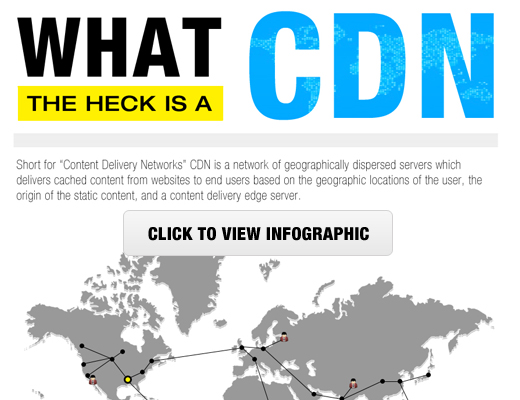
Funciona bien con los sitios web de WordPress y complementa los plugins de caché de WordPress existentes para tiempos de carga aún más rápidos.
No subir videos directamente a WordPress
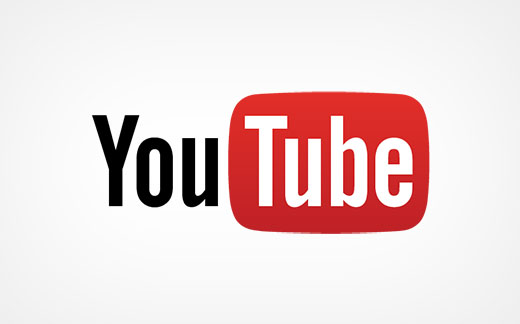
Tú poder suba videos directamente a su sitio de WordPress, y los mostrará automáticamente en un reproductor HTML5 …
¡Pero NUNCA deberías hacer eso!
Los videos de alojamiento le costarán ancho de banda. Su compañía de alojamiento web podría cobrarle tarifas excedentes, o incluso podrían cerrar completamente su sitio, incluso si su plan incluye ancho de banda «ilimitado».
Los videos de alojamiento también aumentan tremendamente los tamaños de sus copias de respaldo y dificultan la restauración de WordPress de la copia de seguridad.
En su lugar, debe usar un servicio de alojamiento de videos como YouTube, Vimeo, DailyMotion, etc., y dejar que se encarguen del trabajo arduo. ¡Tienen ancho de banda para eso!
WordPress tiene una característica incorporada de video integrada, por lo que puedes copiar y pegar la URL de tu video directamente en tu publicación y se insertará automáticamente.
Descubra más detalles sobre cómo funciona en nuestra guía sobre cómo incrustar videos en WordPress.
Use un tema optimizado para la velocidad

Al seleccionar un tema de WordPress para su sitio web, es importante prestar especial atención a la optimización de la velocidad. Algunos temas bellos y de aspecto impresionante en realidad están mal codificados y pueden ralentizar el sitio.
Por lo general, es mejor ir con un tema más simple y usar complementos de calidad para obtener las características que necesita, que elegir un tema repleto de diseños complejos, animaciones llamativas y otras características innecesarias.
Las tiendas temáticas premium de WordPress como StudioPress, Themify y Array Themes ofrecen temas que están bien codificados y optimizados para la velocidad. También puede consultar nuestro artículo sobre cómo seleccionar el tema perfecto de WordPress para obtener consejos sobre qué buscar.
Antes de activar su nuevo tema
Use un plugin deslizante más rápido
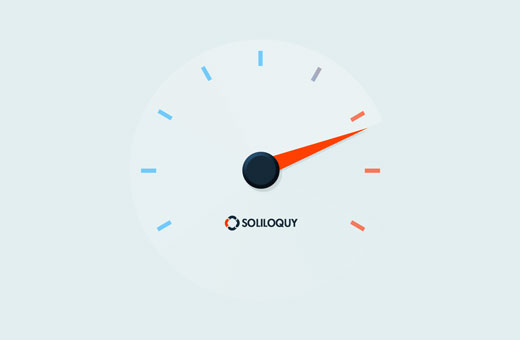
Los controles deslizantes son otro elemento de diseño web común que puede hacer que su sitio web sea más lento.
Incluso si todas sus imágenes están optimizadas como se describió anteriormente, un complemento deslizante mal codificado significará que todo su trabajo se desperdiciará.
Comparamos los mejores complementos del control deslizante de WordPress para el rendimiento y las características, y Soliloquy fue el más rápido con diferencia.
Así es como se compara con otros populares complementos de control deslizante.
Use un plugin de galería más rápido
Si tiene un sitio web de fotografía o un portafolio, entonces probablemente quiera usar un complemento de galería de imágenes para mostrar sus fotos.
Es muy importante que uses un plugin de galería de WordPress optimizado para la velocidad.
Recomendamos usar Envira Gallery, que es el mejor plugin de galería de WordPress en el mercado. Te permite crear hermosas galerías de imágenes que son muy rápidas de cargar.
Probamos su velocidad en comparación con otros plugins populares de la galería, y descubrimos que Envira Galley es casi el doble de rápido:
Ajuste preciso de WordPress para Speed (avanzado)
Al utilizar las mejores prácticas de optimización de WordPress y los consejos de velocidad básicos enumerados anteriormente, debería ver una gran mejora en los tiempos de carga de su sitio.
Pero cada fracción de segundo cuenta. Si desea obtener la velocidad más rápida posible, deberá realizar algunos cambios más.
Los siguientes consejos son un poco más técnicos, y algunos requieren que modifiques los archivos de tu sitio o tengas una comprensión básica de PHP. Primero querrá asegurarse de hacer una copia de seguridad de su sitio por si acaso.
Dividir publicaciones largas en páginas

Los lectores tienden a adorar publicaciones de blog que son más largas y más profundas. Las publicaciones más largas incluso tienden a clasificarse más alto en los motores de búsqueda.
Pero si publica artículos de formato largo con muchas imágenes, podría estar perjudicando sus tiempos de carga.
En su lugar, considere dividir sus publicaciones más largas en varias páginas.
WordPress viene con funcionalidad incorporada para hacer eso. Simplemente agrega el etiqueta en tu artículo donde quieras dividirlo en la página siguiente. Repita esto si quiere dividir el artículo en la página siguiente también.
Para instrucciones más detalladas
Reducir las solicitudes HTTP externas

Muchos plugins y temas de WordPress cargan todo tipo de archivos desde otros sitios web. Estos archivos pueden incluir scripts, hojas de estilo e imágenes de recursos externos como Google, Facebook, servicios analíticos, etc.
Está bien usar algunos de estos. Muchos de estos archivos están optimizados para cargarse lo más rápido posible, por lo que es más rápido que alojarlos en su propio sitio web.
Pero si sus complementos están haciendo una gran cantidad de estas solicitudes, podría ralentizar significativamente su sitio web.
Puede reducir todas estas solicitudes HTTP externas deshabilitando scripts y estilos o combinándolos en un solo archivo. Aquí hay un tutorial sobre cómo deshabilitar los archivos CSS y JavaScript de sus complementos.
Reduce las llamadas a bases de datos

Nota: Este paso es un poco más técnico y requerirá conocimientos básicos de los archivos de plantilla de PHP y WordPress.
Desafortunadamente, hay muchos temas de WordPress mal codificados. Ignoran las prácticas estándar de WordPress y terminan haciendo llamadas directas a la base de datos, o demasiadas solicitudes innecesarias a la base de datos. Esto realmente puede ralentizar su servidor al darle mucho trabajo por hacer.
Incluso los temas bien codificados pueden tener un código que haga llamadas a bases de datos solo para obtener la información básica de su blog.
En este ejemplo, cada vez que ves
charset = ">
No se puede culpar a los desarrolladores de temas por eso. Simplemente no tienen otra forma de averiguar en qué idioma se encuentra su sitio.
Pero si está personalizando su sitio utilizando un tema secundario, puede reemplazar estas llamadas a la base de datos con su información específica para reducir todas esas llamadas a la base de datos.
Revise su tema principal para casos como este que pueden reemplazarse fácilmente con información estática.
Optimizar la base de datos de WordPress

Después de usar WordPress por un tiempo, su base de datos tendrá mucha información que probablemente ya no necesite. Para un mejor rendimiento, puede optimizar su base de datos para deshacerse de toda esa información innecesaria.
Esto se puede gestionar fácilmente con el plugin WP-Sweep. Le permite limpiar su base de datos de WordPress eliminando elementos como publicaciones basura, revisiones, etiquetas no utilizadas, etc. También optimizará la estructura de su base de datos con un solo clic.
Limitar revisiones de publicaciones

Las revisiones de publicaciones ocupan espacio en su base de datos de WordPress. Algunos usuarios creen que las revisiones también pueden afectar algunas consultas de bases de datos ejecutadas por complementos. Si el complemento no excluye específicamente las revisiones posteriores, puede ralentizar su sitio al buscar innecesariamente.
Puede limitar fácilmente la cantidad de revisiones que WordPress mantiene para cada artículo. Simplemente agregue esta línea de código a su archivo wp-config.php.
define ('WP_POST_REVISIONS', 4);
Este código limitará que WordPress solo guarde las últimas 4 revisiones de cada publicación o página, y descartará las revisiones anteriores automáticamente.
Deshabilitar Hotlinking y lixiviación de su contenido

Si está creando contenido de calidad en su sitio de WordPress, la triste realidad es que probablemente sea robado tarde o temprano.
Una forma en que esto sucede es cuando otros sitios web publican sus imágenes directamente desde sus URL en su sitio web, en lugar de cargarlas en sus propios servidores. En efecto, están robando el ancho de banda de tu alojamiento web, y no obtienes tráfico para mostrarlo.
Simplemente agregue este código a su archivo .htaccess para bloquear enlaces directos de imágenes desde su sitio de WordPress.
#disable hotlinking de imágenes con opción de imagen prohibida o personalizada
RewriteEngine en
RewriteCond% {HTTP_REFERER}! ^ $
RewriteCond% {HTTP_REFERER}! ^ Http (s)?: // (www.)? Sitio.com [NC]
RewriteCond% {HTTP_REFERER}! ^ Http (s)?: // (www.)? Google.com [NC]
RewriteRule. (Jpg | jpeg | png | gif) $ - [NC, F, L]
Nota: No se olvide de cambiar site.com con su propio dominio.
También puede consultar nuestro artículo que muestra 4 formas de evitar el robo de imágenes en WordPress.
Algunos sitios web que eliminan contenido automáticamente crean publicaciones al robar su contenido de su fuente RSS. Puede consultar nuestra guía sobre prevención de raspado de contenido de blog en WordPress para encontrar formas de lidiar con el robo de contenido automatizado.
¡Eso es! Esperamos que este artículo te haya ayudado a aprender algunos trucos útiles para acelerar WordPress y aumentar el rendimiento.
Adelante, pruebe algunas de estas técnicas. Asegúrese de probar la velocidad de su sitio antes y después, y háganos saber sus resultados en los comentarios.
También podría estar interesado en nuestro estudio de caso sobre cómo optimizamos el rendimiento de List25 en un 256%. Tiene algunos consejos de optimización más avanzados para usted.



![WhatsApp sería destronado ante clásico rival que añadió increíbles funciones [FOTOS] – LaRepública.pe](https://www.condesi.pe/blog/wp-content/uploads/2019/10/nmprofetimg-28-218x150.png)